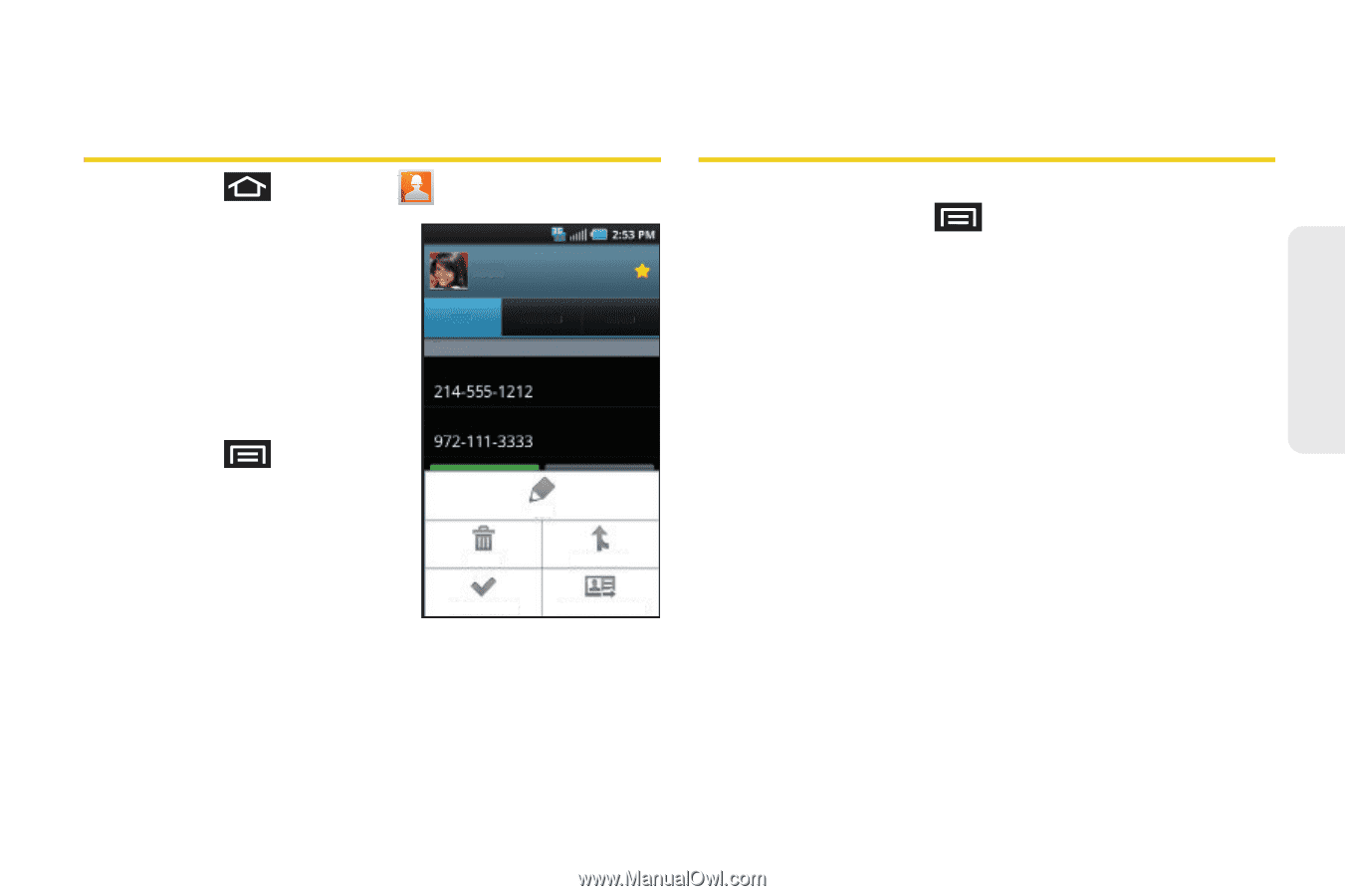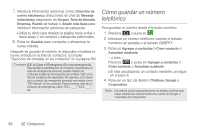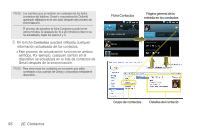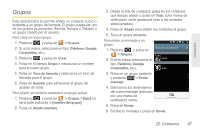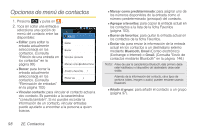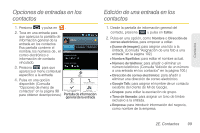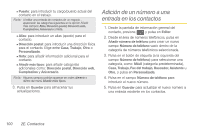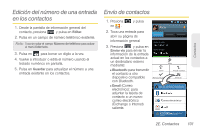Samsung SPH-D700 User Manual (user Manual) (ver.f6) (Spanish) - Page 113
Opciones de entradas en los contactos, Edición de una entrada en los contactos
 |
View all Samsung SPH-D700 manuals
Add to My Manuals
Save this manual to your list of manuals |
Page 113 highlights
Contactos Opciones de entradas en los contactos 1. Presiona y pulsa en . 2. Toca en una entrada para que aparezca la pantalla de información general de la entrada en los contactos. Esa pantalla contiene el nombre, los números de , el correo electrónico e información de contacto vinculado. Alicia Información Actividades Teléfono Llamar al celular Llamar al hogar Multimedia 3. Presiona para que aparezca el menú contextual específico a la entrada. Editar 4. Pulsa en una opción disponible. (Consulta Borrar Vincular contacto "Opciones de menú de contactos" en la página 98 Marcar como predetermi Enviar vía para obtener descripciones.) Pantalla de información general de la entrada Edición de una entrada en los contactos 1. Desde la pantalla de información general del contacto, presiona y pulsa en Editar. 2. Pulsa en una opción, como Nombre o Dirección de correo electrónico, para empezar a editar. Ⅲ [Icono de imagen]: para asignar una foto a la entrada. (Consulta "Asignación de una foto a una entrada" en la página 102.) Ⅲ Nombre/Apellidos: para editar el nombre actual. Ⅲ Número de teléfono: para añadir o eliminar un número telefónico. (Consulta "Adición de un número a una entrada en los contactos" en la página 100.) Ⅲ Dirección de correo electrónico: para añadir o eliminar una dirección de correo electrónico. Ⅲ Google Talk: para asignar el nombre de un contacto existente del cliente de MI de Google. Ⅲ Grupos: para editar la asociación de grupo. Ⅲ Tono de llamada: para asignar un tono de timbre exclusivo a la entrada. Ⅲ Empresa: para introducir información del negocio, como nombre de la empresa. 2E. Contactos 99